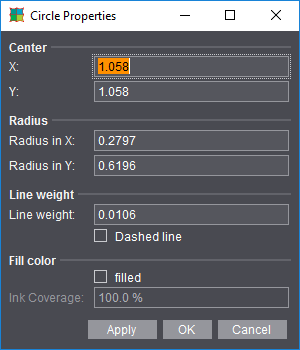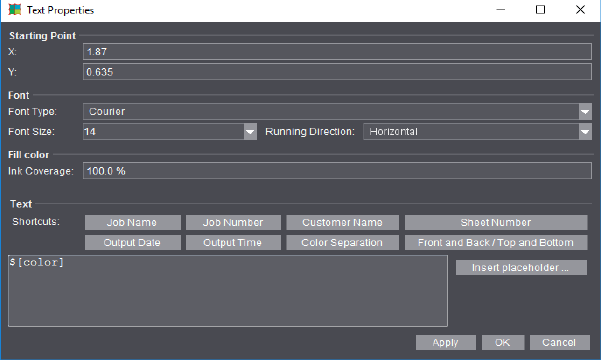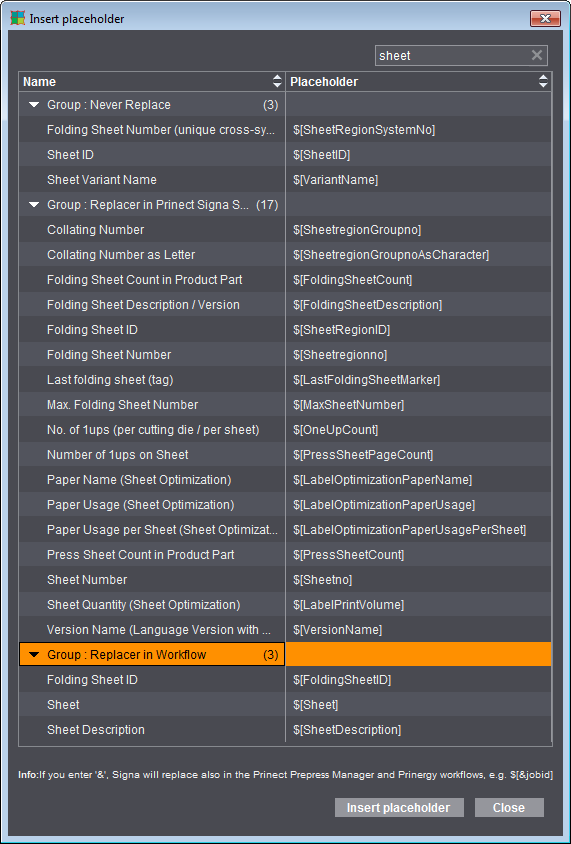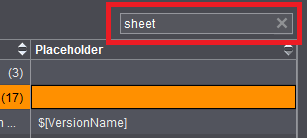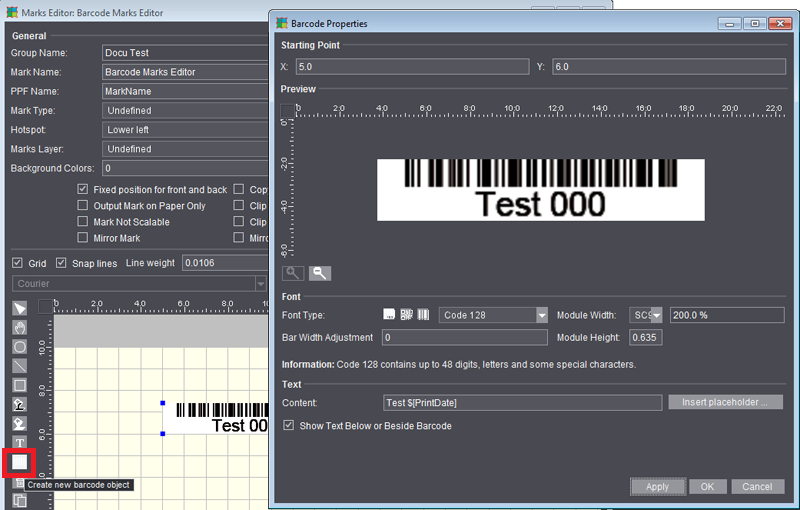Zone Graphiques
Outils de création des repères
Pour sélectionner plusieurs objets graphiques, maintenez la touche Alt enfoncée tout en cliquant sur les objets à sélectionner avec la souris.
|
|
Outil d’édition : permet d’éditer l’objet sélectionné. A l’aide du pointeur d’édition, cliquez sur la poignée pour modifier l’objet.
|
|
|
Outil (main) de déplacement : permet de déplacer les objets sélectionnés. Avec l’outil Main, cliquez sur l’objet à déplacer.
|
|
|
Permet de dessiner un cercle ou une ellipse.
|
|
|
Permet de tracer une droite.
|
|
|
Permet de tracer un carré ou un rectangle.
|
|
|
Permet de remplir de noir l’objet situé sous le pointeur.
|
|
|
Permet de remplir de blanc l’objet situé sous le pointeur.
|
|
|
Permet d’insérer du texte. Active le tableau permettant d’insérer des jokers.
|
|
|
Insérer un objet graphique code-barres Voir à ce sujet Propriétés du code-barres (objet graphique code-barres)
|
|
|
Permet de supprimer l’objet sélectionné.
|
|
|
Permet de copier l’objet sélectionné.
|
|
|
Permet de centrer l’objet sélectionné.
|
|
|
Ajuster la zone de dessin au rectangle périphérique. La zone de dessin est centrée par rapport au rectangle qui l’entoure.
|
|
|
Placer les objets sélectionnés au premier plan :
les objets sont placés au premier plan dans l’ordre dans lequel ils ont été sélectionnés.
|
|
|
L’option « Agrandir l’ensemble de la représentation » est définie par défaut. Un « + » s’affiche au centre de la loupe. Pour réduire l’affichage, maintenez la touche « Alt » enfoncée. Un « - » s’affiche alors dans la loupe.
|
Champs de saisie
•« Grille » : pour vous repérer plus facilement, vous pouvez afficher ici une grille avec les point d’ancrage (cercle violet). La grille s’affiche toujours centrée par rapport au point d’ancrage.
•« Lignes de repère » : cochez cette option pour faire afficher les lignes de repère. Elles vous seront utiles pour le positionnement des objets. Les objets sont attirés comme des aimants par la ligne de repère dans un périmètre défini et y restent « accrochés ».
En sélectionnant l’objet avec le pointeur d’édition, vous pourrez modifier la forme et la dimension de l’objet sur la ligne de repère (vous pourrez par ex. transformer un cercle en ellipse). En sélectionnant l’objet avec l’outil Main, vous pourrez uniquement modifier la position de l’objet sur la ligne de repère.
·Créer des lignes de repère : avec le pointeur d’édition, cliquez sur la règle et faites glisser la ligne de repère dans le graphique en maintenant le bouton de la souris enfoncé.
·Supprimer des lignes de repère : avec le pointeur d’édition, cliquez sur la ligne de repère et faites-la glisser en dehors du graphique en maintenant le bouton de la souris enfoncé.
·Positionner les lignes de repère : avec le pointeur d’édition, cliquez sur la ligne de repère et positionnez-la en maintenant le bouton de la souris enfoncé.
•« Epaisseur du trait » : vous permet de déterminer l’épaisseur du trait pour les objets graphiques tels que les cercles, rectangles et droites.
•Liste déroulante présentant tous les objets contenus dans le graphique. Vous permet de sélectionner tous les objets (sélection « Tous ») ou certains objets précis. Les objets sont affichés dans l’ordre dans lequel ils ont été créés.
Boîte de dialogue Propriétés (bouton)
La boîte de dialogue Propriétés est sensible au contexte, elle s’ouvre en fonction de la sélection et du type d’un objet. Si aucun objet n’est sélectionné, c’est la boîte de dialogue « Propriétés de la zone de dessin » qui s’ouvre.
En revanche, si vous avez choisi un objet graphique ou du texte, ce sont les boîtes de dialogue « Propriétés du texte », « Propriétés du cercle », « Propriétés de la ligne » ou « Propriétés du rectangle » qui s’ouvriront en conséquence.
La liste déroulante de gauche permet de choisir directement un objet graphique adéquat. Les objets peuvent être modifiés en saisissant de nouvelles valeurs dans les boîtes de dialogue Propriétés, ou manuellement à l’aide de la souris.
Vous pouvez obtenir les boîtes de dialogue suivantes, comportant chacune des possibilités de réglages spécifiques :
Propriétés de la zone de dessin
Les options de saisie s’expliquent d’elles-mêmes.
Un clic sur le bouton « OK » permet de valider vos réglages et de refermer la boîte de dialogue.
Propriétés du cercle, de la ligne et du rectangle
Propriétés
Les options de saisie concernant les éléments géométriques s’expliquent d’eux-mêmes.
1.Un clic sur le bouton « OK » permet de valider vos réglages et de refermer la boîte de dialogue.
2.Un clic sur le bouton « Appliquer » permet de valider vos réglages tout en conservant la boîte de dialogue ouverte.
3.Un clic sur le bouton « Annuler » ferme la boîte de dialogue sans appliquer vos nouveaux réglages.
Propriétés du texte
Insérez les jokers en cliquant sur les boutons situés après « Raccourci » ou choisissez d’autres jokers via « Insérer un joker… ». Voir à ce sujet Insérer un joker .
Un clic sur le bouton « OK » permet de valider vos réglages et de refermer la boîte de dialogue.
Insérer un joker
Table Grouping
La table Grouping est une synthèse des différents jokers regroupés en fonction de leur mode de remplacement.
1.Un clic sur la flèche de gauche permet d’ouvrir le groupe.
Par ailleurs, un classement par nom et par joker devient alors possible.
2.Pour ce faire, dans la colonne qui vous intéresse, cliquez sur la flèche indiquant « vers le haut » ou « vers le bas ».
3.Les jokers peuvent être insérés en double-cliquant sur leur nom ou par sélection suivie d’un clic sur le bouton « Insérer un joker ».
Quitter la table :
4.Pour quitter la table, cliquez sur le bouton « Fermer ».
Filtre
A droite, au-dessus du tableau, vous pouvez saisir un terme de filtrage dans le champ de recherche. Le terme en question sera recherché dans les deux colonnes (nom et joker) et les lignes seront filtrées en conséquence. La casse n’est pas prise en compte. Les jokers dont ni le nom, ni le contenu ne contiennent le terme recherché seront exclus, et par conséquent ne seront pas affichés. Le filtre sera annulé dès lors que le texte contenu dans le champ de recherche sera effacé ou si vous cliquez sur le ‘x’ avec la souris.
Propriétés du code-barres (objet graphique code-barres)
Lorsque vous sélectionnez l’outil « Objet graphique code-barres » et que vous cliquez ensuite sur la surface de dessin vous voyez alors apparaître la boîte de dialogue « Propriétés du code-barres » qui vous permet de définir l’ensemble des propriétés du repère. Les réglages possibles sont les mêmes que ceux disponibles dans l’éditeur de codes-barres. Vous pouvez en plus définir le point de départ (coin inférieur gauche du code-barres) sur la surface de dessin, comme pour les autres objets graphiques. A l’ouverture de la boîte de dialogue, l’emplacement du point sur lequel vous avez cliqué avec la souris dans la surface de dessin est indiqué. L’objet graphique code-barres permet de définir plusieurs codes-barres (identiques ou différents) au sein d’un même repère. Cela permet par exemple de créer des repères ASIR pour lesquels le code-barres doit être placé trois fois de suite, sans avoir à utiliser la police « IDAutomation ».
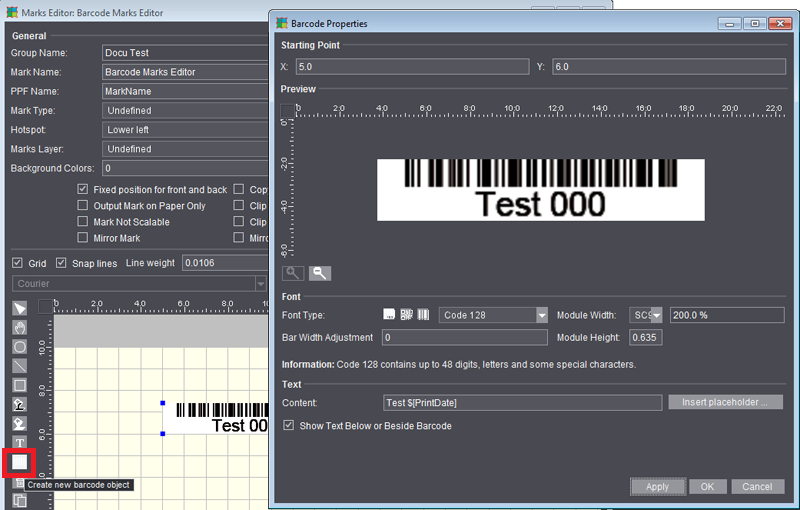
Pour la description des propriétés du code-barres, voir Editeur de codes-barres .